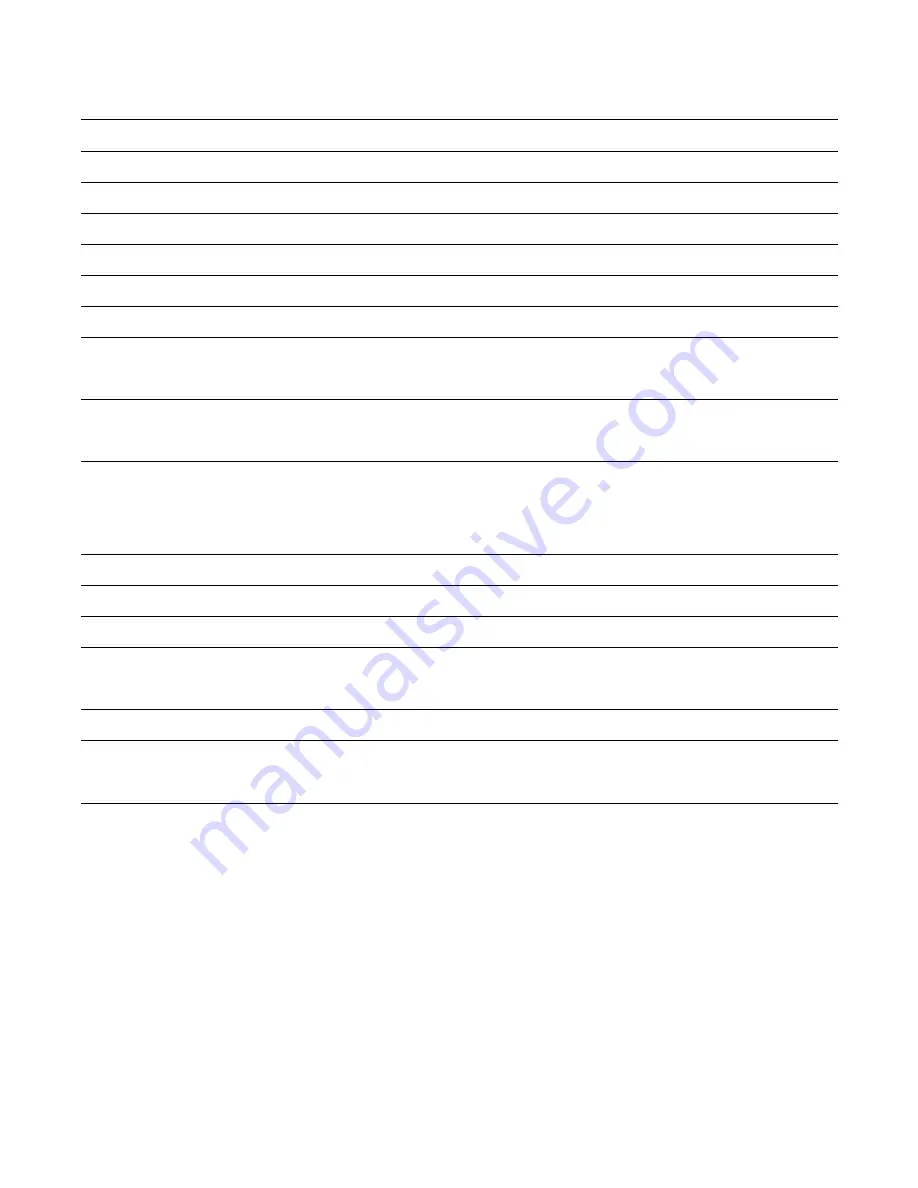
4 2
Příklady výPočtů
Příklad
Postup
Zobrazení
6 + 7 = 13
[6][+][7][=]
13.
10 - 4 = 6
[1][0][-][4][=]
6.
7 x 5 = 35
[7][x][5][=]
35.
14 ÷ 7 = 2
[1][4][÷][7][=]
2.
Výpočet 6% z 200
[2][0][0][x][6][%]
12.
Výpočet 20% slevy ze 150
[1][5][0][x][2][0][%]
30.
Rychlý výpočet přirážky (20%) na ( €150)
[1][5][0][x][2][0][MU]
180.
Výpočet přirážky mezi nákupní (€80 ) a prodejní cenou (€150)
[1][5][0][-][8][0][MU]
87.5
Výpočet ceny s daní a daně z ceny bez daně [1][5][0][TAX+]
162.
Daň 8%
[TAX+]
12.
Výpočet ceny bez daně ( z €162 ) a daně z ceny s daní
[1][6][2][TAX-]
150.
Daň 8%
[TAX-]
12.
30 x 40 = 1200 +
[3][0][x][4][0][M+]
1200.
50 x 60 = 3000 +
[5][0][x][6][0][M+]
3000.
25 x 30 = 750 +
[2][5][x][3][0][M+]
750.
235 x 35 = 8225 .
[2][3][5][x][3][5][M-]
8225.
[MRC]
-3275.
8 x 6
[ON/AC][8][x][6][=]
48.
23 x 45
[2][3][x][4][5][=]
1035.
=
[GT]
1083.
naStavení daňové Sazby
. Stiskněte a podržte tlačítko (TAX SET), zobrazí se nastavení 0.0000, které po
zobrazení 0 přepíšete na požadovanou daň.
. Znovu stiskněte klávesu /TEX SET). Sazba daně je zobrazena.
. Pro kontrolu nastavení daně stiskněte (TAX SET).







































